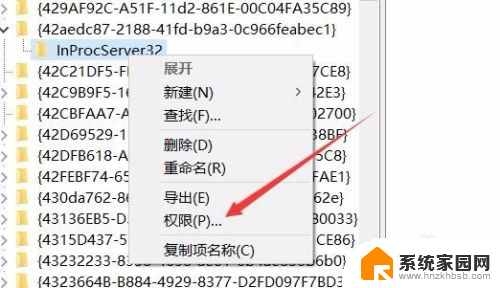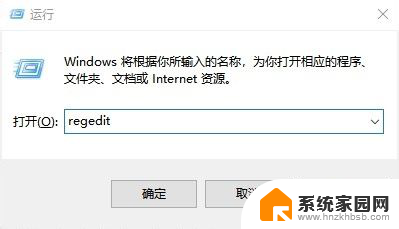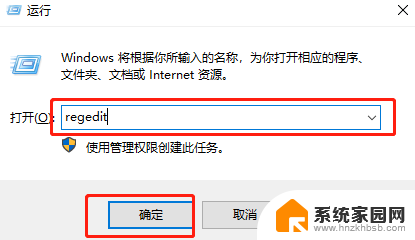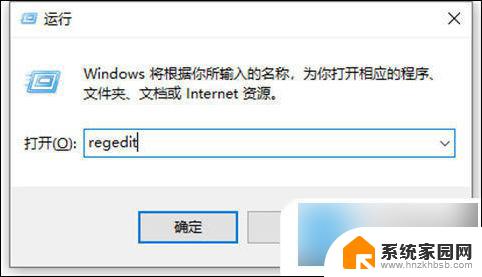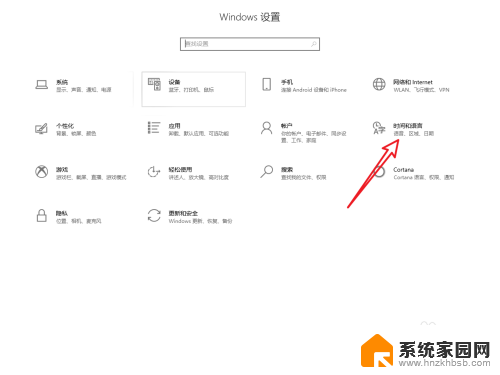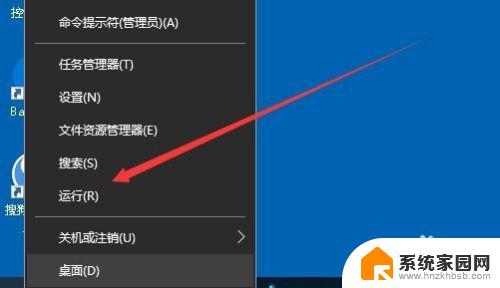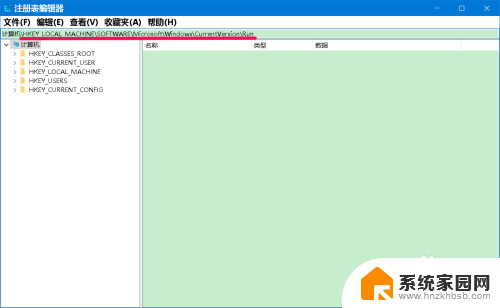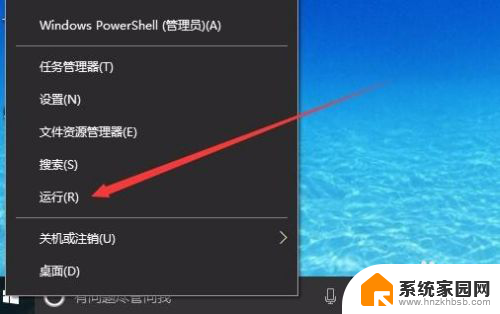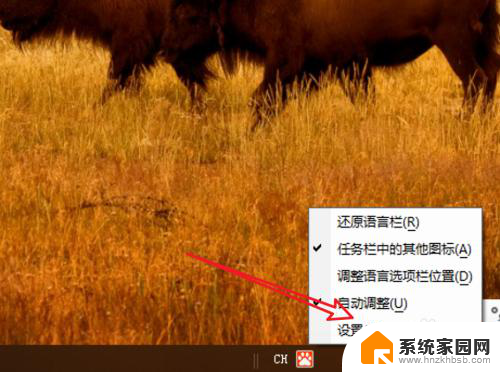win10输入法注册表 Win10输入法切换不出来注册表设置
Win10输入法切换不出来可能是由于注册表设置错误所致,注册表是Windows系统中的一个重要数据库,它存储着大量系统和应用程序的配置信息。如果注册表中与输入法切换相关的设置出现问题,就会导致无法正常切换输入法。我们可以通过检查和调整注册表来解决这一问题。接下来我们将介绍如何在Win10系统中进行注册表设置,以解决输入法切换不出来的情况。
喏,输入法就提示这个状态。无论你根据它的提示还是怎样,就是只能输入英文字母,不能输入中文。
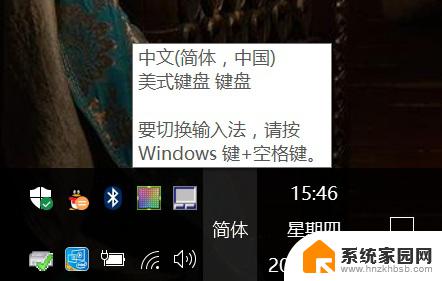
注册表解决win10输入法切换不出来方法介绍
首先,在开始菜单输入“控制面板”进入设置项,注意可不是Win 10的“设置”。
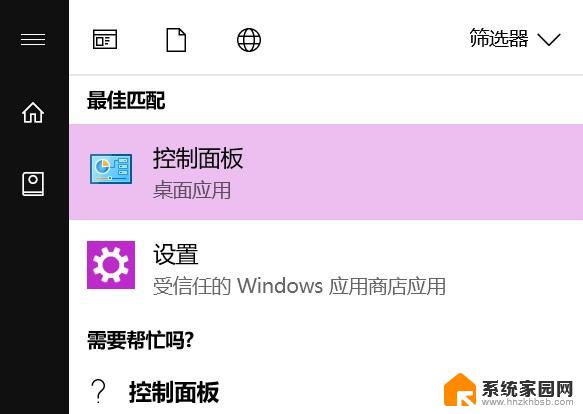
依次打开“时钟语言和区域—语言—高级设置”,勾选“使用桌面语言栏”。
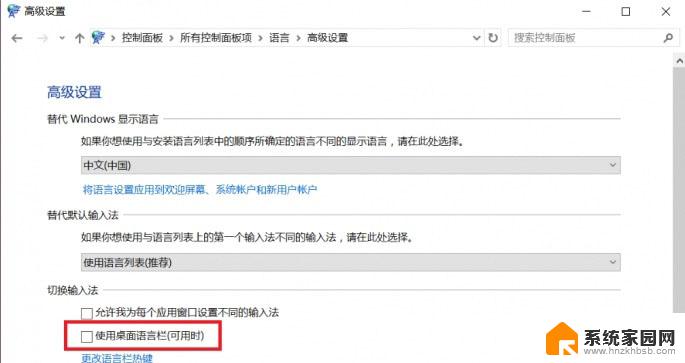
确认后,在开始菜单输入ctfmon.exe就能重启输入法,这样一般就可以实现语言切换,输入中文了。
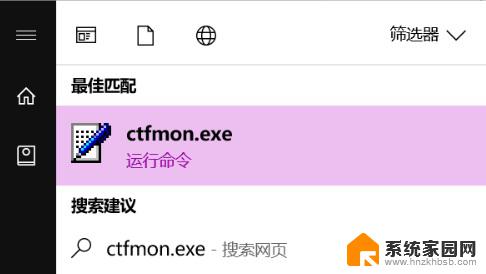
如果输入ctfmon.exe没有任何反应,那就需要进一步修复。在开始菜单输入Regedit进入注册表编辑器,定位到HKEY_CURRENT_USER\Software\Microsoft\Windows\CurrentVersion\Run,在右侧空白处右键单击,菜单中选择“新建—字符串值”,输入名称为ctfmon.exe。
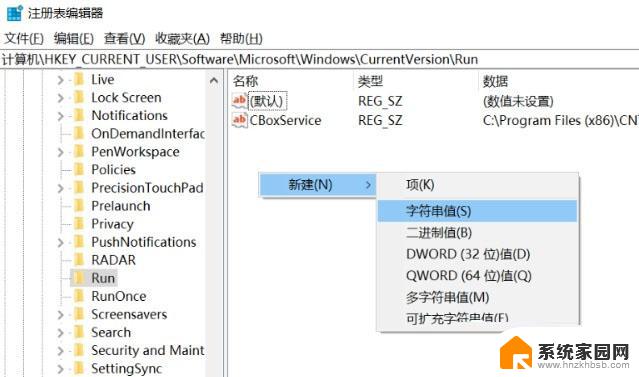
然后,双击这个新建的ctfmon.exe字符串值,在弹出对话框内的数值数据中填写“C:\Windows\System\ctfmon.exe”(具体以自己安装的Windows文件目录为准)后确定退出就可以了。
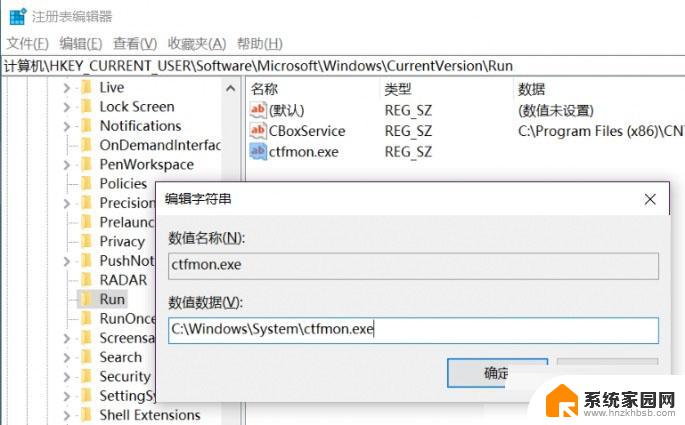
通过设置解决win10输入法切换不了现象的方案
以上就是win10输入法注册表的全部内容,如果你遇到了这个问题,可以尝试按照我的方法来解决,希望这对你有所帮助。